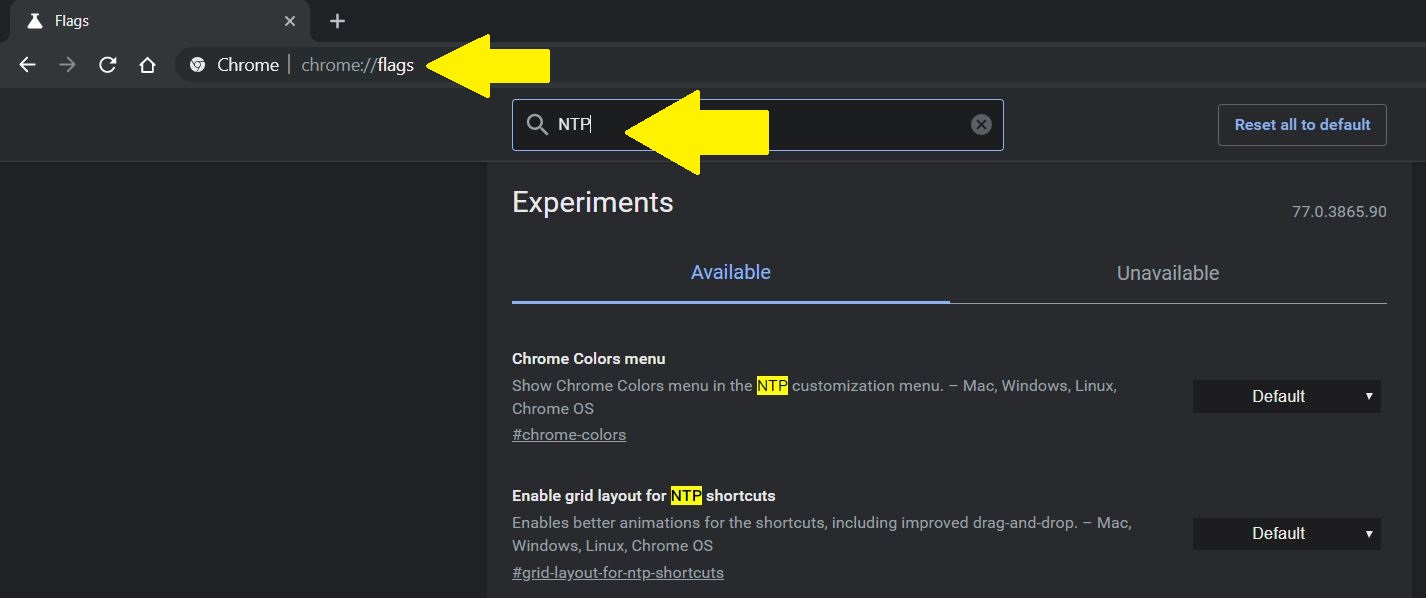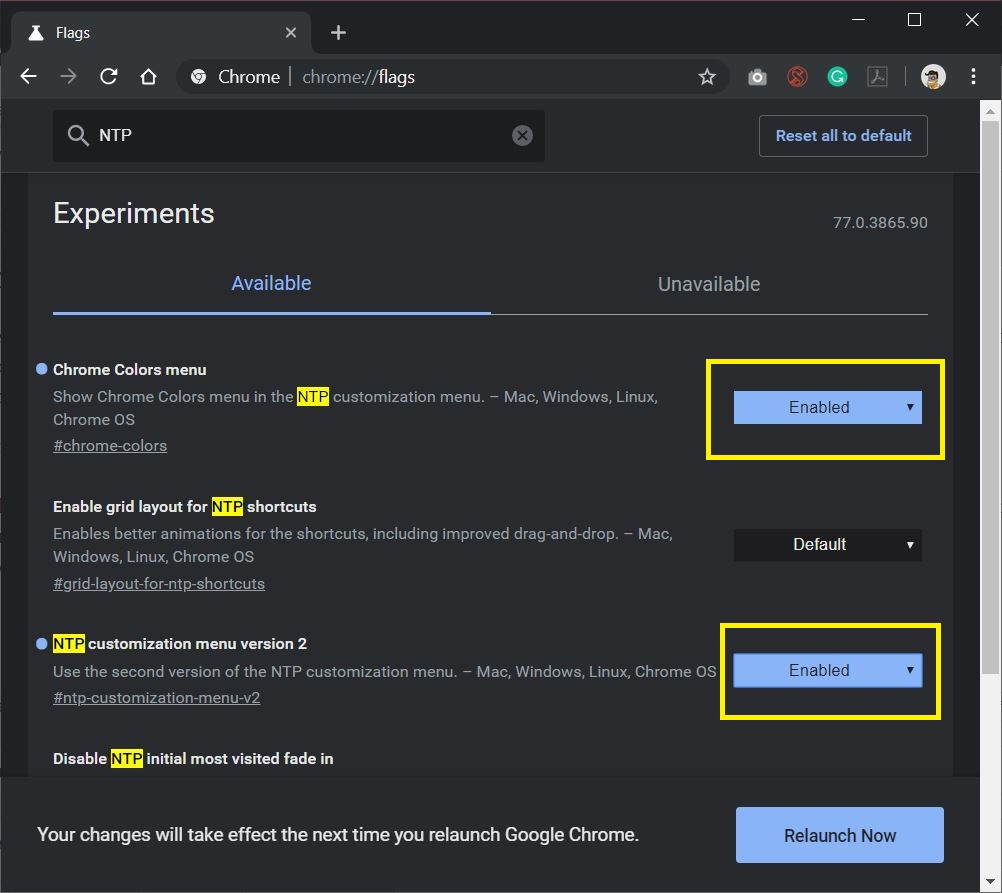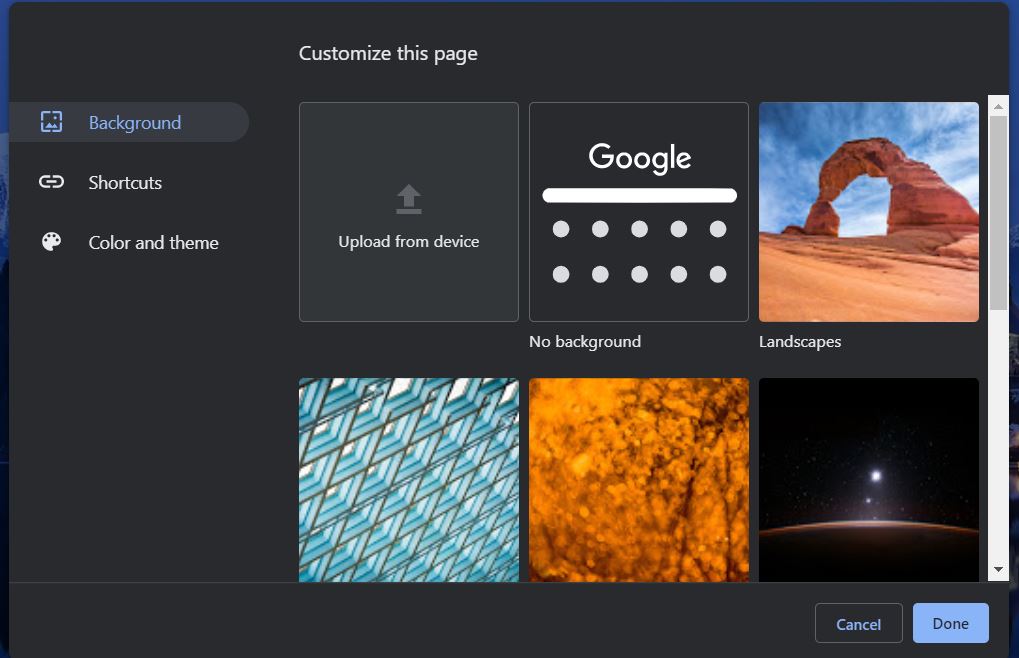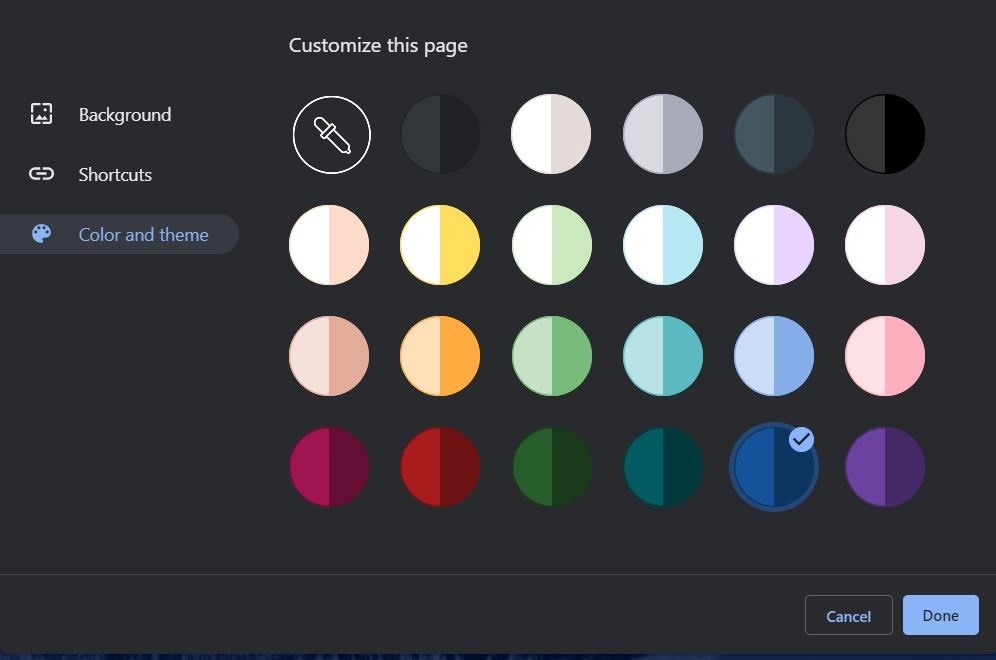Với các bản cập nhật mới nhất, Chrome 77 nhận được nhiều tính năng và cải tiến mà người dùng đang chờ đợi. Ví dụ: có các tùy chọn chủ đề và tùy chỉnh mới, các tab nhóm và xem trước, chia sẻ đơn giản giữa hai thiết bị, v.v. Những tính năng này làm cho Google Chrome 77, một trình duyệt web hoàn chỉnh. Một trong những tính năng chính mà bản cập nhật mới này mang đến cho trình duyệt web Chrome, là các tùy chọn theo chủ đề. Có nhiều tùy chọn màu sắc mà bạn có thể chọn để thay đổi màu sắc và hình thức của tab. Ngoài ra, trong bài đăng này, chúng tôi sẽ hướng dẫn bạn cách điều chỉnh trình duyệt Chrome You với phong cách chủ đề của riêng bạn và tạo một chủ đề như bạn muốn.
Tuy nhiên, một điều cần lưu ý là một số tính năng Google đã khởi chạy cho Chrome 7 Hiện có sẵn trong các trình duyệt phổ biến khác. Nhưng, thật tuyệt khi thấy rằng Google đã nhận ra các đặc điểm và nhu cầu của người dùng này. Và phần hay nhất là bạn cũng có thể tạo bộ chủ đề của riêng mình để làm cho trình duyệt Google Chrome 77 trở nên cá nhân hơn. Vì vậy, không có gì khó chịu, chúng ta hãy đi thẳng vào bài viết;
Tùy chỉnh trình duyệt Chrome Bạn với phong cách chủ đề của riêng bạn
Note trong bài đăng này, chúng tôi sẽ hướng dẫn bạn từng bước để tạo chủ đề cá nhân cho trình duyệt Google Chrome 77. Một bản cập nhật đã được phát hành gần đây và trước tiên bạn muốn cập nhật trình duyệt Chome của mình lên số phiên bản v770.3865,90 cho bàn làm việc và v770.3865,92 cho Android.
Bây giờ, hãy xem các bước để tùy chỉnh trình duyệt Chrome You với phong cách chủ đề của riêng bạn;

Bước 1: Kích hoạt công cụ tùy chỉnh mới
Tính năng này không có sẵn dưới dạng tùy chọn độc lập trong trình duyệt Chrome 77. Các tính năng này được ẩn dưới dạng biểu ngữ trong trình duyệt Chrome. Ngoài ra, sau khi các tính năng này khả dụng dưới dạng cờ chính thức khả dụng, chúng sẽ bị xóa khỏi cờ. Bạn phải làm theo một loạt các bước để kích hoạt công cụ tùy chỉnh mới. Thực hiện theo các bước dưới đây để làm điều này;
- Nhập vào thanh tìm kiếm trong trình duyệt Google Chrome "Chrome: // cờ"

- Bây giờ, trong trang biểu ngữ Chrome, bạn sẽ thấy một thanh tìm kiếm khác. Có loại "NTP"
-
Cho phép nó hai "Menu màu Chrome"Đàn"Menu tùy biến phiên bản NTP 2"Đánh dấu bằng cách nhấp vào hộp tương ứng với cả hai tùy chọn.

- Một cửa sổ bật lên sẽ xuất hiện ở dưới cùng của màn hình "Các thay đổi của bạn sẽ không có hiệu lực cho đến khi bạn khởi động lại Chrome"Bấm vào"Khởi chạy lại ngay"Nút để khởi động lại trình duyệt.

(đảm bảo bạn đã lưu tất cả các tác vụ bạn hiện đang làm trên trình duyệt để tránh mất việc) - Thế thôi!
Bước 2: Tùy chỉnh trình duyệt Chrome Bạn
Khi bạn đã hoàn tất các bước trên, giờ đây bạn có thể tiến hành tùy chỉnh trình duyệt Chrome.
- Bấm vào "Tùy chỉnh nút ở dưới cùng của trang web của bạn.

- Bây giờ, bạn sẽ thấy các tùy chọn tùy chỉnh nâng cao hơn có sẵn trong phần Cá nhân hóa.

- Để chọn màu bạn thích, chạm vào "Màu sắc và chủ đề"Nút.
- Bạn sẽ được trình bày với một bảng màu gồm nhiều màu sắc khác nhau từ đó bạn có thể chọn hoặc nhấn "nút nhỏ giọt"Để chọn bất kỳ màu nào từ bất cứ đâu để áp dụng nó cho tab Chrome.

- Để chọn nền bạn thích, bạn có thể chạm vào "Nút nền"Để áp dụng bất kỳ hình nền nào trên màn hình chính cho trình duyệt Chrome.
- Điều này cũng cung cấp cho bạn tùy chọn "Tải lên từ thiết bị"Để sử dụng hình ảnh được lưu trữ cục bộ hoặc bạn cũng có thể định cấu hình"Không có đáy"Không có hình nền.
- Trong nút cá nhân hóa, bạn cũng có thể chọn nếu bạn muốn hiển thị lối tắt bằng nút thay đổi.
Vì vậy, có bạn có nó về phía tôi trong bài viết này. Với tính năng mới này, bạn có thể nhanh chóng và dễ dàng tạo và áp dụng các chủ đề bạn chọn hoặc thay đổi cài đặt để thay đổi màu của các tab. Hãy cho chúng tôi biết trong các ý kiến dưới đây nếu bạn thích bài viết này hay không. Và cho chúng tôi biết nếu bạn gặp khó khăn khi làm theo các bước được đề cập ở trên. Cho đến bài tiếp theo … Chúc mừng!